We read every piece of feedback, and take your input very seriously.
To see all available qualifiers, see our documentation.
Have a question about this project? Sign up for a free GitHub account to open an issue and contact its maintainers and the community.
By clicking “Sign up for GitHub”, you agree to our terms of service and privacy statement. We’ll occasionally send you account related emails.
Already on GitHub? Sign in to your account
Author: Sep0lkit
返回首页: https://github.com/Sep0lkit/Blog/issues
原文地址: PKI方案-ejbca环境搭建.md
系统环境:
centos 7.6.1810(x64)
apache-ant-1.9.14
jdk-8u212-linux-x64.rpm
apache-ant-1.9.14-bin
ejbca_ce_6_15_2_1.zip
#设置主机名 hostnamectl set-hostname ejbca.vmlab.net #绑定hosts echo "192.168.8.72 ejbca.vmlab.net" >> /etc/hosts
下载地址: https://www.oracle.com/technetwork/java/javase/downloads/jdk8-downloads-2133151.html
#安装jdk rpm -ivh jdk-8u212-linux-x64.rpm #配置环境变量 /etc/profile末尾添加: #JDK Env JAVA_HOME=/usr/java/jdk1.8.0_212-amd64/ JRE_HOME=/usr/java/jdk1.8.0_212-amd64/jre CLASSPATH=.:$JAVA_HOME/lib/dt.jar:$JAVA_HOME/lib/tools.jar:$JRE_HOME/lib PATH=$PATH:$JAVA_HOME/bin:$JRE_HOME/bin
配置JDK Cryptography Extension (JCE)
#下载JCE, 地址: http://www.oracle.com/technetwork/java/javase/downloads/jce8-download-2133166.html # 解压将jar文件复制到目录$JRE_HOME/lib/security cp local_policy.jar US_export_policy.jar /usr/java/jdk1.8.0_212-amd64/jre/lib/security/
#yum安装配置mariadb yum -y install mariadb mariadb-server systemctl start mariadb /usr/bin/mysql_secure_installation
#下载配置apache-ant wget http://mirrors.tuna.tsinghua.edu.cn/apache//ant/binaries/apache-ant-1.9.14-bin.tar.gz tar -xzvf apache-ant-1.9.14-bin.tar.gz mv apache-ant-1.9.14 /usr/local/ant #修改环境变量 PATH=$PATH:$JAVA_HOME/bin:$JRE_HOME/bin:/usr/local/ant/bin
#下载解压 wget https://download.jboss.org/wildfly/12.0.0.Final/wildfly-12.0.0.Final.tar.gz tar -xzvf wildfly-12.0.0.Final.tar.gz
#下载mysql-connector-java-5.1.48.jar, 地址: https://dev.mysql.com/downloads/connector/j/5.1.html mkdir -p modules/system/layers/base/com/mysql/jdbc/main cd modules/system/layers/base/com/mysql/jdbc/main/ cp /opt/primeky/mysql-connector-java-5.1.48.jar ./ #配置module.xml cp ../../../github/fge/json-patch/main/module.xml ./
- module.xml
<?xml version="1.0" encoding="UTF-8"?> <module name="com.mysql.jdbc" xmlns="urn:jboss:module:1.7"> <resources> <resource-root path="mysql-connector-java-5.1.48.jar"/> </resources> <dependencies> <module name="javax.api"/> <module name="javax.transaction.api"/> </dependencies> </module>
- standalone.xml
#找到datasources-drivers, 添加节点 <driver name="mysql" module="com.mysql.jdbc"> <xa-datasource-class>com.mysql.jdbc.jdbc2.optional.MysqlXADataSource</xa-datasource-class> </driver>
#创建数据库 MariaDB [(none)]> create user 'ejbca'@'localhost' identified by 'ejbca'; MariaDB [(none)]> grant all on ejbca.* to 'ejbca'@'localhost';
# 在datasources添加 datasource节点 <datasource jta="true" jndi-name="java:/EjbcaDS" pool-name="EjbcaDS" enabled="true" use-ccm="true"> <connection-url>jdbc:mysql://localhost:3306/ejbca</connection-url> <driver-class>com.mysql.jdbc.Driver</driver-class> <driver>mysql</driver> <security> <user-name>ejbca</user-name> <password>ejbca</password> </security> <validation> <valid-connection-checker class-name="org.jboss.jca.adapters.jdbc.extensions.mysql.MySQLValidConnectionChecker"/> <background-validation>true</background-validation> <exception-sorter class-name="org.jboss.jca.adapters.jdbc.extensions.mysql.MySQLExceptionSorter"/> </validation> </datasource>
#修改wildfly启动选项, 如内存分配等 # vi bin/standalone.conf JAVA_OPTS="-Xms512m -Xmx1024m -XX:MetaspaceSize=512M -XX:MaxMetaspaceSize=512m -Djava.net.preferIPv4Stack=true" #启动 ./bin/standalone.sh ./bin/jboss-cli.sh -c /subsystem=datasources:installed-drivers-list /subsystem=datasources:read-resource #能够看到mysql驱动和EjbcaDS data-source
#注意: ejbca的ejbca-ejb-client需要使用EJB功能(remoting), 所以需要配置EJB. /bin/jboss-cli.sh -c /subsystem=remoting/http-connector=http-remoting-connector:write-attribute(name=connector-ref,value=remoting) /socket-binding-group=standard-sockets/socket-binding=remoting:add(port=4447,interface=management) /subsystem=undertow/server=default-server/http-listener=remoting:add(socket-binding=remoting,enable-http2=true) /subsystem=infinispan/cache-container=ejb:remove() /subsystem=infinispan/cache-container=server:remove() /subsystem=infinispan/cache-container=web:remove() /subsystem=ejb3/cache=distributable:remove() /subsystem=ejb3/passivation-store=infinispan:remove() :reload() #验证EJB功能是否开启, 返回java进程则证明EJB功能以及配置成功. lsof -i :4447
install.properties
cp install.properties.sample install.properties #变更内容 diff install.properties install.properties.sample 23c23 < ca.dn=CN=ManagementCA,O=VMLAB,C=CN --- > ca.dn=CN=ManagementCA,O=EJBCA Sample,C=SE #说明: install中的配置是针对ejbca初始化配置时生成用于管理员访问管理的证书配置, 可以不做修改.
cesecore.properties[重要]
cp cesecore.properties.sample cesecore.properties #变更内容 diff cesecore.properties cesecore.properties.sample 30d29 < password.encryption.key=8B8gpscy05RKj23jYRJIkmZYpZjKSYg1 46d44 < ca.keystorepass=ZYpZjKSYg1 #说明: #这个配置文件一定要做好备份, 升级或者重新部署需要里面的密码字段用于数据解密 # password.encryption.key 数据库密码加密key # ca.keystorepass CA密钥对加密key
ejbca.properties
... diff ejbca.properties ejbca.properties.sample 23d22 < appserver.home=/opt/primeky/wildfly-12.0.0.Final 58d56 < ca.cmskeystorepass=ZYpZjKSYg1 #说明: #appserver.home执行jboos的路径 #ca.cmskeystorepass ejbca cms服务密钥对加密key, 和 ca.keystorepass保持一致即可
web.properties[重要]
... diff web.properties web.properties.sample 26c26 < java.trustpassword=trustedpass --- > java.trustpassword=changeit 33c33 < superadmin.dn=CN=${superadmin.cn},O=VMLAB --- > superadmin.dn=CN=${superadmin.cn} 48c48 < httpsserver.password=httpspass --- > httpsserver.password=serverpwd 51c51 < httpsserver.hostname=ejbca.vmlab.net --- > httpsserver.hostname=localhost 55c55 < httpsserver.dn=CN=${httpsserver.hostname},O=VMLAB --- > httpsserver.dn=CN=${httpsserver.hostname},O=EJBCA Sample,C=SE #说明: #java.trustpassword 是ejbca安装生成的双向证书的加密密码 #httpsserver.password 是ejbca安装生成默认https证书的加密密码 #httpsserver.hostname 主机名称 #superadmin.password 这个没有改, 这个密码是生成的客户端证书的导入密码 ###每个密码不同, 是为了更好的理解这些密码的地方, 如果不理解就都全部使用一个密码
database.properties
... diff database.properties database.properties.sample 26d25 < database.name=mysql 42d40 < database.url=jdbc:mysql://127.0.0.1:3306/ejbca?characterEncoding=UTF-8 59d56 < database.driver=com.mysql.jdbc.Driver 63c60 < database.username=ejbca --- > #database.username=ejbca 67c64 < database.password=ejbca #数据库账号密码, 请根据自己配置自行更改
#deploy, 成功则出现: BUILD SUCCESSFUL ant clean deployear #等待/等待/等待 wildfly 日志输出 Deployed "ejbca.ear" (runtime-name : "ejbca.ear") ant runinstall #安装TLS keystores, 将p12生成的证书部署到wildfly(configuration/keystore/) ant deploy-keystore #密钥说明: p12/ ├── superadmin.p12 #ejbca管理后台双向验证客户端证书,需要导入到本地计算机用户证书库 ├── tomcat.jks #https单向TLS证书 └── truststore.jks jbca管理后台双向验证服务器端证书, 验证证书: keytool -v -list -keystore p12/truststore.jks 密码:trustedpass keytool -v -list -keystore p12/tomcat.jks 密码:httpspass keytool -v -list -keystore p12/superadmin.p12 密码:ejbca #验证这些密码是否可以正确且完整的解密, 否则下面很容易出错, 密码一定要和配置文件做好对应.
Tips: 如果嫌弃修改配置文件比较麻烦, 可以只修改database和ejbca的配置文件即可, ant runinstall通过交互方式设置其他选项
### 删除默认的HTTP端口 /subsystem=undertow/server=default-server/http-listener=default:remove() /subsystem=undertow/server=default-server/https-listener=https:remove() /socket-binding-group=standard-sockets/socket-binding=http:remove() /socket-binding-group=standard-sockets/socket-binding=https:remove() :reload() ### 新增网卡和socket /interface=http:add(inet-address="0.0.0.0") /interface=httpspub:add(inet-address="0.0.0.0") /interface=httpspriv:add(inet-address="0.0.0.0") /socket-binding-group=standard-sockets/socket-binding=http:add(port="8080",interface="http") /socket-binding-group=standard-sockets/socket-binding=httpspub:add(port="8442",interface="httpspub") /socket-binding-group=standard-sockets/socket-binding=httpspriv:add(port="8443",interface="httpspriv")
#加载tomcat.jks /subsystem=elytron/key-store=httpsKS:add(path="keystore/keystore.jks",relative-to=jboss.server.config.dir,credential-reference={clear-text="httpspass"},type=JKS) /subsystem=elytron/key-manager=httpsKM:add(key-store=httpsKS,algorithm="SunX509",credential-reference={clear-text="httpspass"}) #加载truststore.jks /subsystem=elytron/key-store=httpsTS:add(path="keystore/truststore.jks",relative-to=jboss.server.config.dir,credential-reference={clear-text="trustedpass"},type=JKS) /subsystem=elytron/trust-manager=httpsTM:add(key-store=httpsTS) #创建SSL-CONTENT /subsystem=elytron/server-ssl-context=httpspub:add(key-manager=httpsKM,protocols=["TLSv1.2"]) /subsystem=elytron/server-ssl-context=httpspriv:add(key-manager=httpsKM,protocols=["TLSv1.2"],trust-manager=httpsTM,need-client-auth=true,authentication-optional=false,want-client-auth=true
###配置http undertow /subsystem=undertow/server=default-server/http-listener=http:add(socket-binding="http", redirect-socket="httpspriv") /subsystem=undertow/server=default-server/https-listener=httpspub:add(socket-binding="httpspub", ssl-context="httpspub", max-parameters=2048) /subsystem=undertow/server=default-server/https-listener=httpspriv:add(socket-binding="httpspriv", ssl-context="httpspriv", max-parameters=2048) :reload()
#开启防火墙端口: 8080/8442/8443, 8443仅允许管理IP访问 firewall-cmd --zone=public --permanent --add-port="8080/tcp" firewall-cmd --zone=public --permanent --add-port="8442/tcp" firewall-cmd --zone=public --permanent --add-rich-rule="rule family="ipv4" source address="192.168.8.2" port protocol="tcp" port="8443" accept" #开启wildfly的console管理端口:9990 firewall-cmd --zone=public --permanent --add-rich-rule="rule family="ipv4" source address="192.168.8.2" port protocol="tcp" port="9990" accept" firewall-cmd --reload
客户端配置:
下载superadmin.p12到本地, 并导入, 重启浏览器然后访问
访问ejbca管理后台:
非特别说明, 均为原创文章, 未经允许禁止转载.
Powered by Git-Issues-Blog
The text was updated successfully, but these errors were encountered:
Sep0lkit
No branches or pull requests
Author: Sep0lkit
返回首页: https://github.com/Sep0lkit/Blog/issues
原文地址: PKI方案-ejbca环境搭建.md
PKI方案-ejbca环境搭建
系统环境:
centos 7.6.1810(x64)
apache-ant-1.9.14
jdk-8u212-linux-x64.rpm
apache-ant-1.9.14-bin
ejbca_ce_6_15_2_1.zip
0x00 环境配置
系统环境初始化
JDK环境
下载地址: https://www.oracle.com/technetwork/java/javase/downloads/jdk8-downloads-2133151.html
配置JDK Cryptography Extension (JCE)
Mysql环境:
#yum安装配置mariadb yum -y install mariadb mariadb-server systemctl start mariadb /usr/bin/mysql_secure_installationANT环境:
0x01 wildfly配置部署(jboss)
#下载解压 wget https://download.jboss.org/wildfly/12.0.0.Final/wildfly-12.0.0.Final.tar.gz tar -xzvf wildfly-12.0.0.Final.tar.gz配置wildfly-mysql驱动:
- module.xml
- standalone.xml
配置wildfly datasources:
- standalone.xml
启动wildfly,并测试
配置wildfly EJB
0x02 EJBCA配置部署
修改配置文件
install.properties
cesecore.properties[重要]
ejbca.properties
web.properties[重要]
database.properties
部署安装
Tips: 如果嫌弃修改配置文件比较麻烦, 可以只修改database和ejbca的配置文件即可, ant runinstall通过交互方式设置其他选项
0x03 ejbca wildfly配置
wildfly配置端口:
wildfly加载证书
wildfly配置HTTP监听:
0x04 系统和客户端配置
服务器防火墙规则
客户端配置:
下载superadmin.p12到本地, 并导入, 重启浏览器然后访问
访问ejbca管理后台:
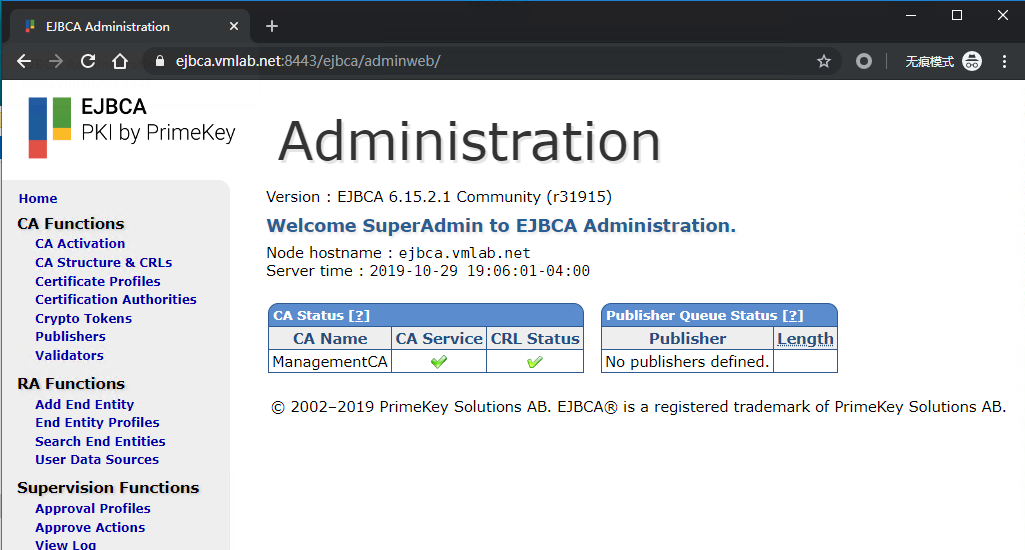
0x05 其他:
切记: 配置备份 / 配置备份 / 配置备份
非特别说明, 均为原创文章, 未经允许禁止转载.
Powered by Git-Issues-Blog
The text was updated successfully, but these errors were encountered: